Administração da Área de Trabalho Remota (RDP) & Comandos MSTSC: Um Guia Abrangente
- HelpWire
- →
- Blog
- →
- Definitive Guide to using Microsoft Remote Desktop
- →
- How To Enable Remote Desktop From Command Line
- →
- Guide to RDP Command-line Options
Um dos recursos mais antigos e importantes do Windows é a Área de Trabalho Remota. Para executar o cliente do Protocolo de Área de Trabalho Remota (RDP) da Microsoft, é utilizada uma interface de linha de comando chamada Microsoft Terminal Services Client (MSTSC).
Essas opções de linha de comando permitem aos usuários habilitar a conexão da Área de Trabalho Remota e conectar-se remotamente a outro computador ou a um servidor Host de Sessão de Área de Trabalho Remota com o mesmo nível de fluidez e controle como se estivessem operando fisicamente a máquina acessada remotamente.
Os usuários também podem editar arquivos de configuração pré-existentes da Conexão de Área de Trabalho Remota (RDC) “.rdp”.
Os comandos MSTSC são usados dentro da linha de comando do Windows.
Aprenda diferentes opções de linha de comando RDP e algumas ferramentas essenciais de linha de comando, e descubra como usar alguns comandos populares para controle remoto.
Aprimore a Experiência RDP com Flags de Linha de Comando Cruciais do MSTSC
Os argumentos de linha de comando MSTSC mais comuns utilizados são “/v” e “/f”. Os usuários podem executar o comando para criar conexões quase instantâneas com um computador remoto que compartilha uma rede usando o endereço de Protocolo Interno (IP).
A sintaxe do MSTSC é a seguinte:
MSTSC [<arquivo de conexão> ] [/v:<servidor[:porta]> ] [/g:<gateway> ] [/admin] [/f[ullscreen]] [/w:<largura> /h:<altura> ] [/public] |
[/span] [/multimon] [/edit "arquivo de conexão"] [/restrictedAdmin] [/remoteGuard] [/prompt] [/shadow:<IDsessão> [/control][/noConsentPrompt]]
Alguns comandos importantes do MSTSC que você pode usar para aproveitar ao máximo sua experiência RDP:
|
<connectionfile>
|
O nome do arquivo .rdp necessário para estabelecer uma conexão
|
|
/v:<server[:port]>
|
O computador ou servidor remoto ao qual você deseja se conectar
|
|
/g:<gateway>
|
O Servidor RD Gateway utilizado para a conexão. Necessário apenas se/quando o PC remoto do endpoint for especificado com “/v”
|
|
/admin
|
Estabelece a conexão como administrador
|
|
/f
|
Visualizar a janela da Área de Trabalho Remota em modo tela cheia
|
|
/w:<width>
|
Especificar a largura da janela da Área de Trabalho Remota
|
|
/h:<height>
|
Especificar a altura da janela da Área de Trabalho Remota
|
|
/public
|
Executar a Conexão de Área de Trabalho Remota publicamente
|
|
/span
|
Ajustar a largura e a altura da Área de Trabalho Remota ao desktop local
|
|
/edit <connectionfile>
|
Editar o arquivo “.rdp” especificado
|
|
/multimon
|
Faz com que o layout dos monitores da sessão dos Serviços de Área de Trabalho Remota seja idêntico à configuração do lado do cliente
|
|
/restrictedAdmin
|
Conecta ao PC remoto no modo Administração Restrita. As credenciais não são enviadas ao PC remoto nesse modo, o que protege você caso conecte a um PC comprometido
|
|
/remoteGuard
|
Conecte seu dispositivo a outro remoto via Remote Guard, que impede o envio de credenciais para o PC remoto
|
|
/prompt
|
Solicita que você forneça credenciais para se conectar ao PC remoto
|
|
/shadow:<sessionID>
|
O ID da sessão que será monitorada (“shadowed”)
|
|
/control
|
Permite o controle da sessão ao monitorar
|
|
/noConsentPrompt
|
Permite monitorar (“shadowing”) sem consentimento do usuário
|
|
/migrate
|
Migrar arquivos de conexão antigos criados com o Client Connection Manager para novos arquivos de conexão .rdp
|
|
/?
|
Exibe a ajuda no prompt de comando.
|
Comando MSTSC /admin
Na versão atual do Remote Desktop Connection (RDC), quando o serviço de função Remote Desktop Session Host (RDSH) está instalado na máquina remota, executar “mstsc /admin” estabelecerá a conexão como administrador e desativará o seguinte apenas para essa conexão:
- • Licenciamento de acesso de cliente do Remote Desktop Services;
- • Redirecionamento de fuso horário;
- • Redirecionamento do RD Connection Broker;
- • Remote Desktop Easy Print;
- • Redirecionamento de dispositivos Plug and Play;
- • Altera o tema da sessão remota para a Visualização Clássica do Windows (se disponível).
Abrir conexão em tela cheia
Através do aplicativo Executar (ou atalho), os usuários normalmente abrem uma conexão RDP usando o nome do computador remoto ou um endereço IP:
mstsc /v:nome_do_computador /f
mstsc /v:192.168.123.123 /f
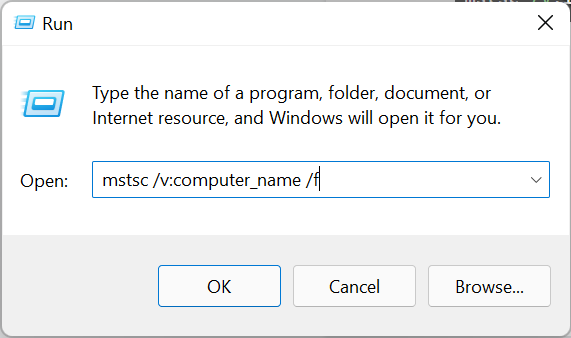
Defina altura e largura para a tela de conexão
Os usuários que desejam atribuir/forçar altura e largura para a tela da área de trabalho remota devem conferir o seguinte exemplo de opção de linha de comando:
mstsc /v:192.168.255.255 /w:1024 /h:768
mstsc /v:192.168.255.255 /w:1600
Como Abranger Múltiplos Monitores (2+)
A dificuldade perceptível ao acessar o computador remotamente é que os usuários só conseguem ver um dos monitores durante a conexão RDP. Para ter um espaço adicional e acomodar uma configuração de dois monitores, os usuários podem usar o comando “/span”: “mstsc /v:192.168.123.123 /span”
Para quem pretende usar o comando “/span”, a janela da área de trabalho remota é tratada como um único monitor contínuo.
Algumas dicas de solução de problemas para considerar:
• Para ajuda rápida, execute
mstsc /?.• Se suas conexões falharem, exclua arquivos .
rdp corrompidos.• Para logs, verifique o Visualizador de Eventos (
TerminalServices-ClientActiveXCore).• Verifique se tanto a Política de Grupo quanto o firewall permitem conexões DP.
Ferramentas de Linha de Comando Importantes para Administração Eficiente de RDP
Os administradores precisam concluir diferentes tarefas de gerenciamento do sistema após a conexão ser estabelecida com a ajuda do MSTSC. Embora sejam genéricos, esses comandos do Windows são essenciais se você busca um controle remoto eficaz. Esses comandos são executados no prompt de comando de uma sessão RDP.
Comandos Gerais do Sistema
Esses comandos são usados para operações básicas de rede e fornecem informações importantes do sistema. Você pode usar esses dados para realizar tarefas essenciais sem precisar lidar com uma interface gráfica complexa.
- • Verificar dados do sistema
- ⚬ systeminfo
- ⚬ Exibe dados do sistema de forma abrangente, incluindo versão do sistema operacional, nome do host, arquitetura, tempo de inicialização e mais.
- • Checar configurações de IP
- ⚬ ipconfig /all
- ⚬ Mostra informações detalhadas sobre a configuração do adaptador de rede, como endereços IP, gateways, servidores DNS, máscaras de sub-rede, etc.
- • Validar conectividade de rede
- ⚬ ping google.com
- ⚬ Envia solicitações ICMP echo para verificar a conectividade entre um host de destino e o seu sistema. Os tempos de resposta indicam a atividade da rede.
- • Rastrear a rota da rede
- ⚬ tracert 8.8.8.8
- ⚬ Para diagnosticar problemas de roteamento, rastreie o caminho dos pacotes. Veja como cada pacote se desloca até atingir um host de destino pelo caminho.
Comandos para Gerenciamento de Arquivos
Na administração de sistemas, o gerenciamento de arquivos é crucial. Existem maneiras eficientes na linha de comando para gerenciar arquivos e diretórios em uma sessão RDP em andamento. Você pode navegar pelo sistema de arquivos, criar, excluir e gerenciar arquivos usando esses comandos sem depender da interface gráfica.
- • Para navegar entre diretórios
- ⚬ cd <nome do diretório/caminho>
- ⚬ O comando altera o diretório atual para o caminho especificado.
- • Para listar arquivos & diretórios
- ⚬ dir
- ⚬ Exibe todos os arquivos e diretórios, bem como o tamanho e a data de modificação, no diretório atual.
- • Para criar um diretório
- ⚬ mkdir ProjectFiles
- ⚬ Permite criar um novo diretório no caminho atual.
- • Excluir um arquivo
- ⚬ del <nome do arquivo>
- ⚬ Você pode usar este comando para excluir um arquivo de um diretório.
- • Para excluir um diretório
- ⚬ rmdir <nome do diretório> /s /q
- ⚬ Use este comando com cautela para remover um diretório e seu conteúdo de forma recursiva.
- • Para copiar arquivos
- ⚬ copy <arquivo de origem> <pasta de destino>
- ⚬ Este comando é usado para copiar arquivos entre dois locais.
- • Para mover arquivos
- ⚬ move <arquivo de origem> <pasta de destino>
- ⚬ Você pode mover seus arquivos de um local para outro usando este comando.
- • Para renomear arquivos ou diretórios
- ⚬ rename <nome antigo> <novo nome>
- ⚬ Para alterar o nome de um arquivo ou diretório, utilize este comando.
- • Para buscar arquivos
- ⚬ dir <padrão de busca> /s
- ⚬ Digite este comando para localizar arquivos ou diretórios que correspondam a um determinado padrão.
Comandos para Gerenciamento de Usuários
O gerenciamento de usuários é outra parte importante da administração do sistema. É particularmente útil quando se trata de adicionar novos usuários, corrigir problemas relacionados a contas, gerenciar permissões de usuários, etc., durante uma sessão RDP. Os administradores podem facilmente gerenciar contas de usuários usando estes comandos sem enfrentar as dificuldades de interfaces gráficas complexas.
- • Para visualizar todas as contas de usuário
- ⚬ net user
- ⚬ Este comando é utilizado para listar todas as contas de usuário no sistema.
- • Para obter dados detalhados de um usuário
- ⚬ net user <nome do usuário>
- ⚬ Exibe os dados sobre a conta de um usuário em detalhes.
- • Para criar um novo usuário
- ⚬ net user <nome do usuário> <senha> /add (ex.: net user JohnDoe Pa$$w0rd /add)
- ⚬ Use para criar uma nova conta de usuário e atribuir-lhe um nome e uma senha.
- • Para excluir uma conta de usuário
- ⚬ net user <nome do usuário> /delete
- ⚬ Para excluir uma conta de usuário do sistema, utilize este comando.
- • Para alterar a senha de um usuário
- ⚬ net user <nome do usuário> <nova senha>
- ⚬ Use este comando para modificar a senha de um usuário existente.
- • Para bloquear/desativar uma conta de usuário
- ⚬ net user <nome do usuário> /active:no
- ⚬ Impedir que um usuário faça login desativando a conta com este comando.
Comandos Avançados
Estes são comandos avançados que permitem aos administradores realizar configurações abrangentes, diagnósticos ou gerenciamento do sistema. Eles abrem ferramentas importantes de gerenciamento do Windows.
- • Logs do Visualizador de Eventos do Windows
- ⚬ eventvwr
- ⚬ Abre o Visualizador de Eventos. Ajuda você a verificar logs de aplicativos e do sistema para verificar avisos e erros.
- • Gerenciador de Serviços do Windows
- ⚬ services.msc
- ⚬ Este comando abre o Gerenciador de Serviços do Windows. Ajuda você a configurar, iniciar ou parar serviços do Windows.
- • Editor do Registro
- ⚬ regedit
- ⚬ Este comando abre o Editor de Registro do Windows. Use com cautela para visualizar ou editar o registro do sistema.
- • Editor de Diretiva de Grupo
- ⚬ gpedit.msc
- ⚬ É usado para abrir o Editor de Diretiva de Grupo. Isso ajuda você a gerenciar e configurar diretivas do sistema, o que é útil na aplicação de políticas e medidas de segurança.
- Como você pode ver, utilizar as opções de linha de comando de Área de Trabalho Remota abre uma infinidade de personalizações, conveniências e oportunidades ao usar o RDP. Esperamos que este guia tenha fornecido a você a visão e confiança necessárias para começar a experimentar comandos MSTSC para aprimorar sua experiência de área de trabalho remota.